De ce iMessage-ul meu continuă să se oprească și cum să-l remediez
Miscellanea / / September 19, 2023
Utilizatorii Apple pot folosi iMessage pentru a trimite reacții la mesaje, a începe conversații de grup, a partaja imagini etc., prin internet. Dar iMessage are partea echitabilă de probleme. Dacă vă întrebați: „De ce iMessage-ul meu se oprește în continuare?” Nu esti singur. Continuați să citiți pentru a afla soluția.
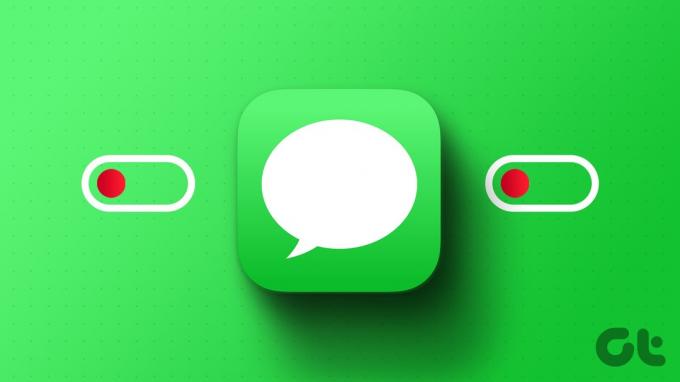
iMessage este cunoscut pentru balonul de mesaj albastru distinct. Aceasta înseamnă că, dacă ai conversat cu prietenul tău, iar culoarea bulei de mesaj devine brusc verde, mesajul tău a fost livrat ca mesaj text obișnuit și nu ca iMessage. Pentru a preveni acest lucru, mai întâi să înțelegem ce cauzează, urmat de remedieri.
De ce iMessage-ul meu se oprește de la sine
Pot exista mai multe motive pentru care iMessage se oprește de la sine. Să ne uităm pe scurt la câteva dintre ele.

- iMessage este în prezent oprit, ceea ce îl face să se oprească aleatoriu.
- Vitezele tale de internet sunt mai puțin decât ideale și nu pot accepta iMessage, ceea ce face ca acesta să se oprească automat.
- O eroare temporară sau o eroare pe iPhone face ca iMessage să se oprească fără solicitare.
- Data și ora curente nu sunt corecte.
- Spațiul de stocare al dispozitivului dvs. este plin.
- Dispozitivul dvs. este în așteptarea unei actualizări de software.
Cum să remediați iMessage, care se închide în continuare pe iPhone
Acum că știm de ce iMessage continuă să se oprească, haideți să vedem 8 moduri de a vă ajuta să remediați această problemă pe iPhone.
1. Verificați starea sistemului iMessage
Apple are o pagină dedicată Stare a sistemului care poate fi folosită pentru a verifica dacă serviciile funcționează conform așteptărilor. Dacă sunt raportate întreruperi pentru iMessage, cercul verde din fața acestuia va deveni roșu. Când se întâmplă acest lucru, nu poți face altceva decât să aștepți ca acesta să devină verde.
Deschideți pagina Stare sistem Apple
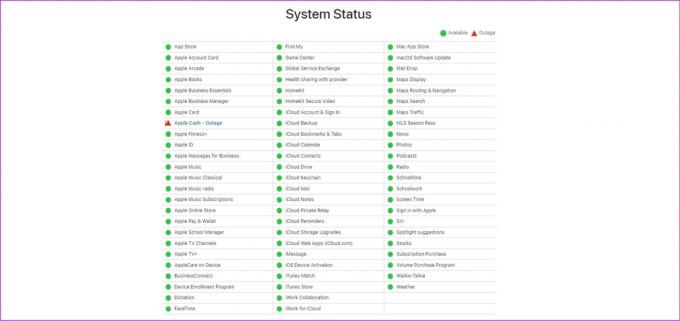
Cu toate acestea, dacă starea sistemului este verde, treceți la soluțiile de mai jos.
2. Verificați conexiunea la internet
Deoarece iMessage vă folosește conexiunea la internet pentru a trimite mesaje, poate întâmpina probleme dacă respectiva conexiune la internet nu funcționează corect.
Prin urmare, încercați trecerea la 5G pe iPhone, dacă este disponibil. În caz contrar, vă puteți conecta și la o rețea Wi-Fi. Odată ce viteza se stabilizează, deschideți iMessage și verificați din nou.
3. Setați data și ora la automat
O dată și o oră incorectă pe iPhone-ul dvs. poate cauza alte câteva probleme de aplicație fără legătură, dintre care una poate fi oprirea sporadic a iMessage. Pentru a vă asigura că nu este cazul, puteți seta dispozitivul să preia automat data și ora în funcție de locația dispozitivului. Urmați pașii de mai jos.
Pasul 1: Deschide Setări și atinge General.
Pasul 2: Apoi, atingeți „Dată și oră”.

Pasul 3: Aici, activați comutatorul pentru Setați automat.
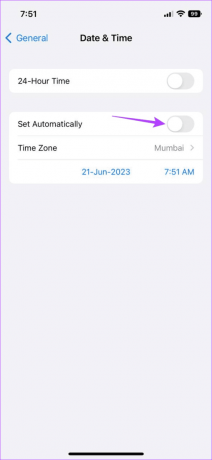
Acest lucru va seta automat dispozitivul să preia date și oră în funcție de locația dvs.
4. Dezactivați și reactivați iMessage
Folosind meniul Setări, puteți activa și dezactiva manual iMessage pe iPhone. Acest lucru poate fi util atunci când încercați să remediați probleme precum iMessage se oprește în continuare.
Deci, puteți dezactiva iMessage pe iPhone și apoi forțați dispozitivul să repornească. Acest lucru va ajuta la închiderea tuturor funcțiilor aplicației și la pornirea lor din nou. După ce ați terminat, activați iMessage și verificați din nou. Iată cum.
Pasul 1: Deschideți aplicația Setări pe iPhone.
Pasul 2: Derulați în jos și atingeți Mesaje.
Pasul 3: Dezactivați comutatorul pentru iMessage.

Pasul 4: Acum, în funcție de modelul dispozitivului dvs., treceți la oprirea dispozitivului:
- Pentru iPhone SE de prima generație, 5s, 5c și 5: Apăsați lung butonul de sus.
- Pentru iPhone SE din a doua generație, 7 și 8: Apăsați lung butonul lateral.
- Pentru iPhone X și versiuni superioare și iPad: Apăsați lung simultan butonul de alimentare și orice buton de volum.
Pasul 5: Aici, țineți apăsat și trageți glisorul până la sfârșit.

Odată ce ecranul dispozitivului dvs. se stinge, apăsați și mențineți apăsat butonul de pornire pentru a reporni iPhone-ul. Apoi, introduceți parola dispozitivului și deschideți meniul de setări Mesaje. Aici, activați comutatorul pentru iMessage. Apoi, așteptați puțin și verificați din nou pentru a vedea dacă iMessage funcționează conform așteptărilor.
5. Verificați stocarea iPhone
Dispozitivul dvs. are nevoie de spațiu de stocare suficient pentru a funcționa corect. Aceasta înseamnă că, dacă spațiul de stocare al dispozitivului dvs. este aproape sau complet plin, ar putea afecta funcțiile aplicației și ar putea cauza iMessage să se oprească fără solicitare. Pentru a vă asigura că nu este cazul, puteți verifica spațiul de stocare disponibil pe iPhone. Iată cum.
Pasul 1: Deschide Setări și atinge General.
Pasul 2: Derulați în jos și atingeți pe iPhone Storage.

Pasul 3: Aici, verificați spațiul de stocare disponibil în prezent.

Dacă spațiul de stocare este plin, luați în considerare eliberând spațiu pe iPhone. După ce ați terminat, deschideți din nou aplicația Mesaje și încercați să trimiteți un mesaj pentru a vedea dacă iMessage este activat.
6. Actualizați setările 2FA
Dacă ați adăugat recent un număr la lista de numere de încredere a Autentificării cu doi factori, este posibil ca iMessage să se comporte neregulat. Acesta poate fi, de asemenea, unul dintre motivele pentru care iMessage continuă să se oprească de la sine.
Pentru a remedia acest lucru, deschideți setările 2FA pe dispozitiv și eliminați toate numerele de încredere, cu excepția celui asociat cu iMessage. Iată cum să o faci.
Pasul 1: Deschide Setări și atinge numele tău.
Pasul 2: Aici, atingeți „Parolă și securitate”.
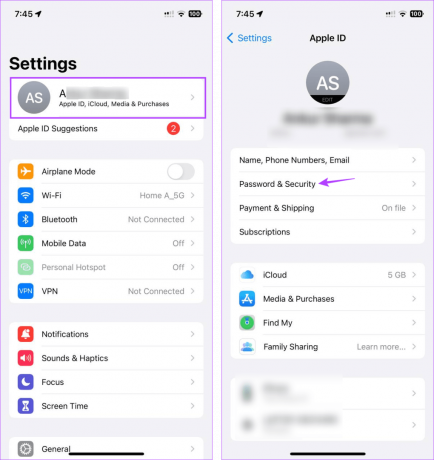
Pasul 3: Derulați la „Autentificare în doi factori” și apăsați pe Editare.
Pasul 4: Atingeți pictograma – din fața numărului pe care doriți să-l eliminați.
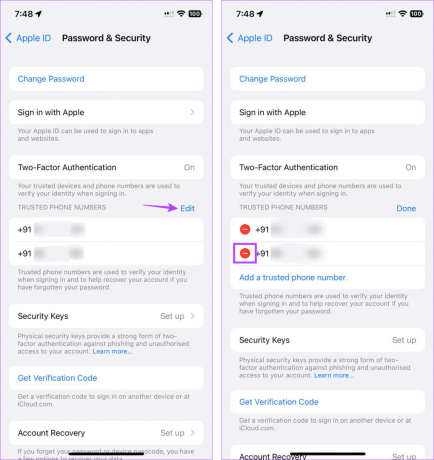
Pasul 5: Atingeți Ștergeți.
Pasul 6: Selectați Eliminare pentru a confirma.

Acest lucru va elimina numărul selectat din lista dvs. de numere de încredere care pot fi utilizate în scopuri 2FA. Puteți repeta procesul și puteți elimina și orice alt număr.
7. Verificați actualizările iOS
În timp ce dispozitivul dvs. este preîncărcat cu cel mai recent software, în timp, acesta devine învechit. Pentru a ține pasul cu modificările de software mereu prezente și pentru a rezolva problemele software recurente, majoritatea producătorilor, precum Apple, lansează actualizări periodice de software. Și în timp ce se instalează automat, le puteți căuta și manual. Iată cum.
Pasul 1: Deschideți aplicația Setări.
Pasul 2: Derulați în jos și atingeți General.
Pasul 3: Atingeți Actualizare software.

Acum, așteptați descărcarea și instalarea actualizării. După ce ați terminat, deschideți iMessage și verificați din nou.
8. Resetați iPhone-ul
Resetarea iPhone-ului este o modalitate eficientă de a rezolva majoritatea problemelor legate de iPhone. Deci, dacă ați încercat toate modalitățile de mai sus și iMessage este încă oprit de la sine, luați în considerare resetarea dispozitivului. Aceasta va șterge toate datele și setările iPhone și le va reveni la setările din fabrică. Urmați pașii de mai jos pentru a face acest lucru.
Pasul 1: Deschideți setările și atingeți General.
Pasul 2: Derulați în jos și atingeți „Transfer sau Resetați iPhone”.
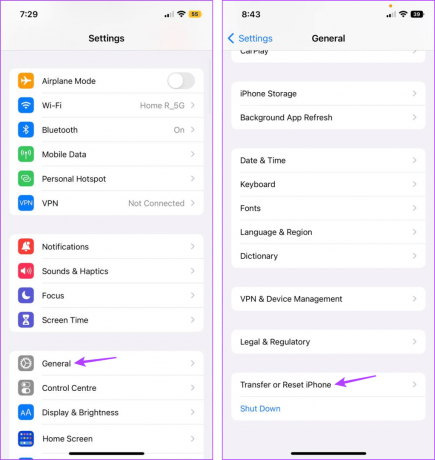
Pasul 3: Aici, atingeți Resetare.
Pasul 4: Atingeți „Resetați toate setările”.
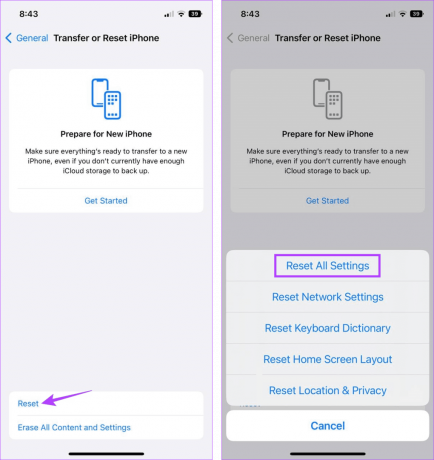
Apoi, finalizați resetarea dispozitivului conform instrucțiunilor de pe ecran. După ce dispozitivul repornește, încercați să trimiteți un iMessage. Cu toate acestea, dacă problema persistă, contactați asistența Apple.
Întrebări frecvente pentru remedierea problemelor iMessage pe iPhone
Deși planul dvs. de telefonie mobilă nu poate cauza în mod direct probleme cu iMessage, poate interfera indirect dacă face ca datele dvs. mobile să nu funcționeze. În acest caz, vă puteți conecta la Wi-Fi sau puteți verifica dacă planul dvs. mobil actual este activ.
Utilizați iMessage pe iPhone
Sperăm că acest articol v-a ajutat să înțelegeți mai bine de ce iMessage continuă să se oprească și să remediați această problemă pe iPhone. Puteți verifica, de asemenea, celălalt articol al nostru, dacă dvs iMessage se deconectează aleatoriu pe iPhone-ul tău.



